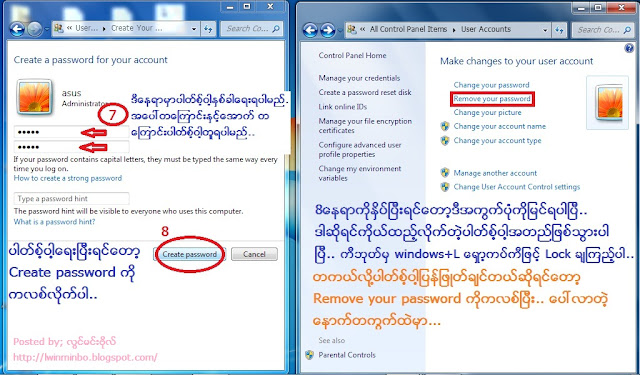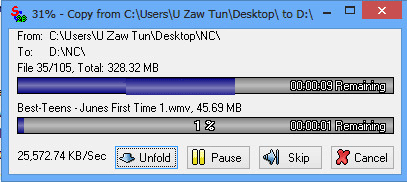- မိုးယုစံ -095193620
- ေနတိုး -095193318
- ေရဗကၠာ၀င္း -095149662
- Lဆိုင္းဇီ -095191251
- ဆုန္သင္းပါရ္ -095150990
- မိုးေအာင္ရင္ -095012600
- န၀ရတ္ -095010034
- သက္မြန္ျမင္႕ - 095022559
- အူ၀ဲ -095163082,548612
- မိုးေဟကို- 095109343
- လင္းလက္ဟိန္း -099927380
- အစၥဏီ -584501
- စိုင္းစိုင္းခမ္းလိႈင္ - 095016053
- ရဲေလး- 095111281
- ထြန္းထြန္း - 095136585
- နိင္းနိင္း - 573737
- ခ်စ္သုေ၀- 386732
- Lလြန္း၀ါ-095138878
- ရတနာမိုင္- 559177 ,554259,
- ျဖဴျဖဴေက်ာ္သိန္း -098022834
- နႏၵစိုင္း 505403
- ေအးျမတ္သူ -095148563
- မို႕မို႕ျမင္႕ေအာင္-095128683
- ခရစၥတီးနား-095408636
- ရန္ေအာင္f - 095015518,541372
- ပုလဲ၀င္း- 095172505
- လူမင္း-098022155,095011771
- ဟိန္းေ၀ယ-379739, 250143
- ဇင္ဇင္ေဇာ္ျမင္႕-095108855, 220831
- ျပည္႕ဖူးခိုင္- 095103940, 095144028
- ရတနာ- 095015515, 660371
- ေက်ာ္ဟိန္း- 095019252
- စိုးျပည္႕သဇင္ - 095001199
- ေမနန္းေခါင္ - 095199838
- ေမထြငု္ေခါင္ - 095077999, 556570
- ဂ်င္နီ- 224610
- ေမကဗ်ာ-095019883
- ရည္မြန္- 512391
- စႏၵီျမင္႕လြင္-095031411
- သဥၹာ၀င္႕ေက်ာ္-095012777
- နန္းစုရတီစုိး- 095019742, 256851
- ဟဲေလး- 095117151
- ေအး/ႏွင္း၀တ္ရည္ေသာင္း-095035556
- နႏၵလိႈင္-095131592, 666510
- သဇင္-095152992
- ေမသက္ခိုင္-095186681
Sunday 31 March 2013
ရုပ္ရွင္မင္းသမီး တုိ႕ရဲဖုန္းနံပတ္ပါ
Tuesday 26 March 2013
ကြန္ပ်ဴတာကိုျမန္ဆန္သြက္လက္ေစရန္ႏွင့္Virus မ၀င္ေအာင္လုပ္ေဆာင္နည္းမ်ား
ဒီတစ္ခါေတာ့ကြန္ပ်ဴတာVirus
နဲ ့စက္ေတြေႏွးေကြးေလးလံမႈမရွိေအာင္လုပ္ေဆာင္တဲ့နည္း
လမ္းေလးေတြေျပာျပခ်င္ပါတယ္တစ္ခ်ိဴ
့လည္းသိျပီးသားရွိသလိုမသိေသးတဲ့သူေတြလည္းရွိ
မွာပါပဲမဖတ္ရေသးတဲ့သတင္းစာဟာကိုယ့္အတြက္ေတာ့အသစ္ပဲတဲ့ကဲကၽြန္ေတာ္ေလရွည္ေန
တာနဲ ့လိုရင္းမေရာက္ပဲေနေတာ့မယ္ လုိက္နာရန္နဲ
့လုပ္ေဆာင္ရန္ကိုေျပာျပေပးပါ့မယ္
လိုက္နာရန္။
။ pen drive လို ့ေခၚတဲ ့စတစ္ေတြမထိုးပါနဲ ့အမ်ားဆံုး၀င္လာတဲ့လမ္းေၾကာင္း
ကေတာ့ memory stick ပါပဲဒါေပမယ့္ကြန္ပ်ဴတာတိုင္းလိုလိုကေတာ့စတစ္ေတြနဲ
့မကင္းႏိုင္ပါ ဘူး မျဖစ္မေနသံုးရမယ္ဆိုရင္လည္း မိမိရဲ ့စက္မွာAuto Run
ကိုပိတ္ထားျပီးAnti Virus softwere တစ္ခုခုနဲ ့scan
ဖတ္ျပီးမွသာသံုးစြဲသင့္ပါတယ္။
လုပ္ေဆာင္ရန္။
။ အဲဒါေတြကေတာ့ System Tool ထဲမွာ ရွိတဲ့ Disk Cleanup , Disk
Defragmenter ေတြျဖစ္ပါတယ္။ အဲဒါေတြအျပင္ Temp File ေတြ ဖ်က္ဖုိ႔အတြက္ Run
Box ကေန Prefetch တုိ႔၊ %temp% တုိ႔ ႐ုိက္ဖြင့္ၿပီး Shift + Delete ပါ
ကြန္ပ်ဴတာ သံုးစဲြသူတုိင္း စက္ျမန္ဆန္ေစဖုိ႔ အၿမဲတမ္းလုိက္နာဖုိ႔ကေတာ့
၁) Software တုိင္း Install မလုပ္ရန္၊ (မိမိတုိ႔အတြက္ အသံုး၀င္မွသာ Install လုပ္ရန္)
၂) Memory Stick သံုးစဲြမႈကုိ ေလ်ာ့ခ်ရန္ (Virus ကုိ အလြယ္တကူ သယ္ေဆာင္ႏုိင္သည္)
၃) တစ္ပတ္ တစ္ႀကိမ္ျဖစ္ျဖစ္ Disk Defragmenter လုပ္ရန္၊ (Window XP တြင္ ပါ၀င္သည္)
၄) Error မ်ား စစ္ေဆးရန္ စသည္တုိ႔ကုိ မျဖစ္မေန လုပ္ရမွာ ျဖစ္ပါတယ္။
Auto Run ကုိ ပိတ္ထားပါတယ္။ CD ေရာ Memory Stick ေရာ Auto မဖတ္ေအာင္ ပိတ္ထားပါတယ္။ ပိတ္တဲ့ နည္းလမ္းကေတာ့ကြန္ပ်ဴတာ သံုးစဲြသူတုိင္း စက္ျမန္ဆန္ေစဖုိ႔ အၿမဲတမ္းလုိက္နာဖုိ႔ကေတာ့
၁) Software တုိင္း Install မလုပ္ရန္၊ (မိမိတုိ႔အတြက္ အသံုး၀င္မွသာ Install လုပ္ရန္)
၂) Memory Stick သံုးစဲြမႈကုိ ေလ်ာ့ခ်ရန္ (Virus ကုိ အလြယ္တကူ သယ္ေဆာင္ႏုိင္သည္)
၃) တစ္ပတ္ တစ္ႀကိမ္ျဖစ္ျဖစ္ Disk Defragmenter လုပ္ရန္၊ (Window XP တြင္ ပါ၀င္သည္)
၄) Error မ်ား စစ္ေဆးရန္ စသည္တုိ႔ကုိ မျဖစ္မေန လုပ္ရမွာ ျဖစ္ပါတယ္။
၁) Start မွ Run Box ကုိ ဖြင့္ပါ။
၂) gpedit.msc ကုိ ႐ုိက္ထည့္ၿပီး ဖြင့္လိုက္ပါ။
၃) ေပၚလာလွ်င္ Computer Configuration ေအာက္က Administrative Templates ကုိ ဖြင့္လိုက္ပါ။
အဲဒီမွာ System ဆုိတာ ရွိပါတယ္။ ကလစ္ေပးလုိက္ပါ။ ညာဘက္တြင္ Turn off Autoplay ကုိ ရွာပါ။ ေတြ႕ပါက Double Clicke လုပ္ပါ။
၄) Box က်လာလွ်င္ Enabled ေပးၿပီး Turn off Autoplay on: တြင္ All drives ေပးလိုက္ပါ။ Apply ။ Ok ။
၅) အထက္ပါအတုိင္းပင္ User Configuration ေအာက္က Administrative Templates ကုိ ဖြင့္လိုက္ပါ။အဲဒီမွာ System ဆုိတာ ရွိပါတယ္။ ကလစ္ေပးလုိက္ပါ။ ညာဘက္တြင္ Turn off Autoplay ကုိ ရွာပါ။ ေတြ႕ပါက Double Clicke လုပ္ပါ
၆) Box က်လာလွ်င္ Enabled ေပးၿပီး Turn off Autoplay on: တြင္ All drives ေပးလိုက္ပါ။ Apply ။ Ok ။ဒါဆုိရင္ Memory Stick ပဲ သံုးသံုး၊ CD ပဲ သံုးသံုး Auto မေပၚေတာ့ပါဘူး။ Auto အေပၚတဲ့အတြက္ My Computer က ဖြင့္ရမွာ ျဖစ္ပါတယ္။ လက္ေတြ ့လုပ္ၾကည့္ပါ နားမလည္ပါကျပန္လည္ေမးျမန္းႏိုင္ပါတယ္
ကြန္ပ်ဴတာေႏွးေနလွ်င္ျမန္လာေအာင္လုပ္နည္းမ်ား
ကားေမာင္းတဲ့သူကားျပင္တတ္မွေကာင္းသလိုကြန္ပ်ဴတာသံုး
ေနတဲ့သူေတြလည္းကြန္ပ်ဴတာျပင္တတ္ဖို လို မယ္လို ့ထင္ပါ
တယ္အားလံုးမသိေတာင္အနဲအပါးသိကို သိထားသင့္ပါတယ္
အဲ ေၾကာင့္မွ်ေ၀ခ်င္တာေလးကဒီလိုပါကၽြန္ေတာ္လည္း လက္ရွိ
သံုးေနပါတယ္ရုံးမွာဆိုကြန္ပ်ဴတာ ေတြေႏွးေကြးေနတာ ခဏ ခဏဟမ္းျဖစ္တာ(ဖြင့္လိုက္ရင္ခ်က္ခ်င္းပြင့္မလာတာ)ေတြကိုသိ သေလာက္လုပ္ေပးပါတယ္ငွက္မရွိတဲ့ေတာေတာင္မွာစာထီးက
ငါအၾကီးေပါ့ဗ်ာကၽြန္ေတာ္နဲ ့သိတဲ့အခုရံုးကတစ္ေယာက္ဆိုစာစီ
စာရိုက္လုပ္သက္13ႏွစ္ရွိပါျပီ အခုေျပာမယ့္ ေအာက္ပါအခ်က္ လက္ေတြကိုမသိပါဘူးသတိမမူဂူမျမင္သတိမူေတာ့ျမဴေတာင္
ျမင္တယ္တဲ့ ကၽြန္ေတာ္လည္းေလ့လာေနတာၾကာပါျပီတကယ့္လက္ေတြ ့
သံုးတယ္အခ်ိန္ေပါင္းရင္သူအစြန္းထြက္ပဲရွိပါေသးတယ္ဒါေပမယ့္ေလလာမႈ အားပါပဲရံုးပိုင္းဆိုင္ရာစာရင္းဇယားေရးဆြဲ နည္းေတြလည္းသူ ့ဆီကသင္ရပါ
တယ္စာရင္းဇယားကေတာ့သူသင္ေပးလို ့တတ္တာေတြအမ်ားၾကီးပါသူမ်ား
ေရးတဲ့ စာအုပ္ေတြ ဘေလာ့ေတြဖတ္မွ သိလာလို မွ်ေ၀တာေနာ္ဆရာၾကီး မဟုတ္သလိုကၽြန္ေတာ္ရည္ရြယ္ေျပာျပ တာက Beginner ေလးေတြလူအ
သစ္ ကေလးေတြအတြက္ပါကဲလက္ေတြ ့လုပ္ၾကည့္လိုက္ပါဒါကလည္းသူ
မ်ားေရးျပီးသားေတြပါလုပ္ပံုအတူတူပါပဲ.......
ေနတဲ့သူေတြလည္းကြန္ပ်ဴတာျပင္တတ္ဖို လို မယ္လို ့ထင္ပါ
တယ္အားလံုးမသိေတာင္အနဲအပါးသိကို သိထားသင့္ပါတယ္
အဲ ေၾကာင့္မွ်ေ၀ခ်င္တာေလးကဒီလိုပါကၽြန္ေတာ္လည္း လက္ရွိ
သံုးေနပါတယ္ရုံးမွာဆိုကြန္ပ်ဴတာ ေတြေႏွးေကြးေနတာ ခဏ ခဏဟမ္းျဖစ္တာ(ဖြင့္လိုက္ရင္ခ်က္ခ်င္းပြင့္မလာတာ)ေတြကိုသိ သေလာက္လုပ္ေပးပါတယ္ငွက္မရွိတဲ့ေတာေတာင္မွာစာထီးက
ငါအၾကီးေပါ့ဗ်ာကၽြန္ေတာ္နဲ ့သိတဲ့အခုရံုးကတစ္ေယာက္ဆိုစာစီ
စာရိုက္လုပ္သက္13ႏွစ္ရွိပါျပီ အခုေျပာမယ့္ ေအာက္ပါအခ်က္ လက္ေတြကိုမသိပါဘူးသတိမမူဂူမျမင္သတိမူေတာ့ျမဴေတာင္
ျမင္တယ္တဲ့ ကၽြန္ေတာ္လည္းေလ့လာေနတာၾကာပါျပီတကယ့္လက္ေတြ ့
သံုးတယ္အခ်ိန္ေပါင္းရင္သူအစြန္းထြက္ပဲရွိပါေသးတယ္ဒါေပမယ့္ေလလာမႈ အားပါပဲရံုးပိုင္းဆိုင္ရာစာရင္းဇယားေရးဆြဲ နည္းေတြလည္းသူ ့ဆီကသင္ရပါ
တယ္စာရင္းဇယားကေတာ့သူသင္ေပးလို ့တတ္တာေတြအမ်ားၾကီးပါသူမ်ား
ေရးတဲ့ စာအုပ္ေတြ ဘေလာ့ေတြဖတ္မွ သိလာလို မွ်ေ၀တာေနာ္ဆရာၾကီး မဟုတ္သလိုကၽြန္ေတာ္ရည္ရြယ္ေျပာျပ တာက Beginner ေလးေတြလူအ
သစ္ ကေလးေတြအတြက္ပါကဲလက္ေတြ ့လုပ္ၾကည့္လိုက္ပါဒါကလည္းသူ
မ်ားေရးျပီးသားေတြပါလုပ္ပံုအတူတူပါပဲ.......
၁။ Desktop ေပၚကMy ComputerကုိRight Clickလုပ္ပါ။ Propertiesကုိေရြးပါ။
၂။ System Properties Box က်လာလွ်င္ Advanced Tab ကုိ ေရြးပါ။
၃။ Performance ေအာက္က Settings ကုိ ေရြးပါ။
၄။ Visual Effects tab မွ Adjust for best performance ကုိ ေရြးခ်ယ္ပါ။
၅။ Apply လုပ္။ အနည္းငယ္ေစာင့္။ ပံုေျပာင္းသြားလိမ့္မယ္။ ၿပီးရင္ Ok
ကြန္ပ်ဴတာ
စဖြင့္ရာမွျမန္ဖုိ႔အတြက္ မလုိအပ္တဲ့ေဆာ့၀ဲေတြကုိေလ်ာ့ခ်
ရပါလိမ့္မယ္။ဖ်က္ပစ္တာ မဟုတ္ပါဘူး။ ၀င္းဒုိးစ္ စတက္တဲ့အခါ
ေဆာ့၀ဲလ္မ်ဳိးစံု စစ္ေနရတဲ့ အတြက္ၾကာလွပါတယ္။ဒါေၾကာင့္
မလုိအပ္တဲ့ေဆာ့၀ဲလ္ေတြ ပိတ္သင့္တာကုိပိတ္ရပါလိမ့္မယ္။
၁။ gttask
၂။ Quick Time ကဲ့သုိ႔ Multimedia ႏွင့္ ဆုိင္သည့္ Player ေဆာ့၀ဲလ္မ်ား
၃။ Adobe Reader, Adobe Gammaစတာေတြျဖစ္ပါတယ္။တျခားမိမိအင္စေတာ
သာလုပ္ထားတယ္။အသံုးနည္းတယ္ဆိုရင္ပိတ္ထားႏိုင္ပါတယ္။အထက္ပါ ဖုိင္မ်ားကုိ ပိတ္ဖုိ႔အတြက္
၁။ Start မွ Run ကုိ ေရြးပါ။
၂။ Run ထဲတြင္ msconfig ကုိ ႐ုိက္ထည့္ပါ။
၃။
System Configuration Utility Box ေပၚလာပါက Startup ကုိေရြးပါ။ Startup
တြင္အထက္မွ ျပထားေသာ ဖုိင္မ်ားကုိ အမွန္ျခစ္ကေလးမ်ားျဖဳတ္၍ပိတ္ႏုိင္ပါတယ္။
လုပ္ငန္းစဥ္မ်ားၿပီးစီးပါက Apply , Ok , restart လုပ္ပါ။ restart
လုပ္ရာတြင္စက္ျပန္တက္လာသည့္အခါမွာ message box တစ္ခုေပၚလာပါလိမ့္မည္။
Windows start ေျပာင္းလဲျခင္း ေဆာင္ရြက္ၿပီးေၾကာင္း၊ ဒီေျပာင္း လဲမွဳဟာ
အျမဲလား ေနာက္ေျပာင္းအံုးမွာလားဆုိတဲ့ေမးခြန္း message ပါ။ Don’t Show this
စာသားကုိ အမွန္ျခစ္ေပးၿပီး Ok လုပ္ပါ။အခုေဖာ္ျပတဲ့ ဖုိင္ေတြက ကြန္ပ်ဴတာထဲက
ဖ်က္ပစ္တာ မဟုတ္ပါဘူး။ ၀င္းဒုိးစ္စတက္တဲ့အခ်ိန္မွာမစစ္ေအာင္ပဲ
ပိတ္ထားတာပါ။မိမိလုိအပ္တဲ့ အခ်ိန္ Start မွေန၍ျပန္လည္ အသံုးျပဳ၍ ရပါတယ္။
ဥပမာ - Quick Time ကုိ အသံုးျပဳခ်င္ပါက Start မွ All programs မွ Quick
Time ကို Click ႏွိပ္၍ျပန္လည္အသံုးျပဳ၍ရပါတယ္။အကယ္၍ မိမိ သည္ အဆုိပါ
ဖုိင္တုိ႔ကုိ ပိတ္ထား ရန္ မေသခ်ာပါက ပိတ္မည့္ ဖုိင္တုိ႔ကုိ စာရြက္
တစ္ရြက္တြင္ေရးမွတ္ ထားၿပီးမွ ျပဳလုပ္လွ်င္ ပုိ၍ ေကာင္းပါတယ္။
အဲ့နည္းေလးက စက္အဖြင့္အပိတ္ ကိုျမန္ေစပါတယ္ခဏေလးနဲ ့ပြင့္ျပီးshut down
လုပ္ တဲ့အခါလည္းအေတာ္ ေလးျမန္ပါတယ္။
ေနာက္တစ္ခုက မလုိအပ္တဲ့ လုပ္ငန္းမ်ားကုိ ပိတ္ထားရမွာ ျဖစ္ပါတယ္။
၁။ Start မွ Control Panel မွ Administrative Tools မွ Services ကုိ ဖြင့္ပါ။
၂။ Run ထဲမွ ဖြင့္ခ်င္ပါက services.msc ကုိ ႐ုိက္ထည့္၍ ဖြင့္ႏုိင္ပါတယ္။
၃။ Services box ကုိ ေရာက္ရင္ ေအာက္ပါ လုပ္ငန္းမ်ားကုိ ပိတ္ထားႏုိင္ပါတယ္။
၁။ Alerter ကုိ ပိတ္ရန္အတြက္ Alerter ကုိ Select မွတ္ၿပီး Right Click ႏွိပ္ပါ။
Properties ကုိေရြးပါ။ startup type အကြက္တြင္Disable ကိုေရြးပါ။ ၿပီးလွ်င္Apply , Ok ။
၂။
အထက္ပါအတုိင္း Indexing Service , Ms Software Shadow Copy Provider ,
IMAPI CD-Burning တုိ႔ကုိ ပိတ္ပါ။ေနာက္တစ္ခုက လူတုိင္းမထင္မွတ္
ထားတဲ့အရာေလးပါ။ မလုိအပ္တဲ့ font ေတြကုိ ေလ်ာ့ခ်ရမွာ ျဖစ္ပါတယ္။တကယ္တမ္း
ကိုယ္သံုး ေနရတာက ၁၀ ခုေတာင္ မေက်ာ္ ပါဘူး။ ဒါေပမယ့္ Font ေတြက
အလြန္မ်ားေနပါတယ္။ အဲဒီေတာ့ မိမိသံုးတဲ့ Font
ကုိပဲထားၿပီးမလိုဘူးထင္တာေတြကို ဖ်က္ပစ္ပါ။တစ္ခုေလာက္ေတာ့ သတိေပးခ်င္
ပါတယ္။ေဖာင့္ေတြဖ်က္တဲ့ ေန ရာမွာ Character Map မွာ ကုိယ္ သံုးေန တဲ့ font
ေတြ ကုိ ေတာ့ မဖ်က္ပစ္မိ ဖို့ျဖစ္ ပါတယ္။ေနာက္တစ္ခုကေတာ့ Index
လုပ္ငန္းစဥ္မ်ားကုိ ပိတ္ရမွာ ျဖစ္ပါတယ္။
၁။ My Computer ကုိဖြင့္ပါ။ Local Disk (C:)ကုိ Right Click လုပ္၍ Properties ကုိ ေရြးပါ။
၂။
Properties Box က်လာပါက ေအာက္ဆံုးတြင္ရွိေသာ Allow Indexing Service to
index this disk for fast file searching ၏ အမွန္ျခစ္ကုိ ျဖဳတ္ပါ။
၃။ Local Disk (D:) ကုိလည္း ထုိနည္းအတုိင္းျပဳလုပ္ပါ။
ေနာက္တစ္ခုကေတာ့
လူတုိင္း သိၿပီးသားပါ။ DiskDefragmenter
လုပ္တာပါ။ဒီနည္းလမ္းကုိေန႔စဥ္စက္ပိတ္ခါနီးတုိင္း ျပဳလုပ္ပါက
အသင့္ေတာ္ဆံုးျဖစ္ပါတယ္။
၁။ Start မွ Programs မွ Accessories ကုိ သြားပါ။ ၎တြင္ Disk Defragmenter ကုိ ေရြးပါ။
၂။Local Disk (C:) ကုိ Select မွတ္ၿပီး လုပ္ပါ။။။ Local Disk (D:) ကိုလဲထုိနည္းအတိုင္း ျပဳလုပ္ပါ။
ဒါေတြဟာwindow XP အေျခခံေျပာျပတာပါ window 7 မွာေတာ့
လုပ္ပံုမတူႏိုင္ပါဘူး window 7ကxp ထက္သာတာေတြရွိသလို အားနည္း
တာ ေတြလည္းရွိပါတယ္ကားဘယ္ေလာက္မာ္ဒယ္ျမင့္ျပီး ေကာင္းေန
ပါေစေမာင္းေနက် ကားေလာက္ေတာ့သြက္ေအာင္မေမာင္းႏိုင္သလို
သံုးေနက်XP ေလးကပဲရိုး ရွင္းစြာရွိေနပါတယ္လို ့အၾကံေပးခ်င္ပါတယ္
ဒါေတြဟာwindow XP အေျခခံေျပာျပတာပါ window 7 မွာေတာ့
လုပ္ပံုမတူႏိုင္ပါဘူး window 7ကxp ထက္သာတာေတြရွိသလို အားနည္း
တာ ေတြလည္းရွိပါတယ္ကားဘယ္ေလာက္မာ္ဒယ္ျမင့္ျပီး ေကာင္းေန
ပါေစေမာင္းေနက် ကားေလာက္ေတာ့သြက္ေအာင္မေမာင္းႏိုင္သလို
သံုးေနက်XP ေလးကပဲရိုး ရွင္းစြာရွိေနပါတယ္လို ့အၾကံေပးခ်င္ပါတယ္
အားလံုးေပ်ာ္ရႊင္ႏိုင္ပါေစ........
သူမ်ားကလိလို႔မရေအာင္ Windows Lock ခ်ထားမည္
 န္ျပဴတာအသုံးျပဳသူတုိင္းသိထားၾကျပီးသားပါ..
န္ျပဴတာအသုံးျပဳသူတုိင္းသိထားၾကျပီးသားပါ..
မဟုတ္ပါဘူး..လုံ၀မသိေသးေသာသူမ်ားအတြက္
ရည္ရြယ္ျပီးတင္ေပးလုိက္တာပါဗ်ာ......
အခုဒီပိုစ့္ေလးကေတာ့ မိမိကြန္ပ်ဴတာကို
သူမ်ားေတြ ကလိလို႕ မရေအာင္ windows lock ခ်နည္းေလးပါ.. ေဆာ့ဝဲလ္မလိုပါဘူး
.. ဝင္းဒိုးထဲမွာပါျပီးသားပါ.. ဒီနည္းေလးက ေကာင္းလည္းေကာင္းပါတယ္..
မေကာင္းလည္း မေကာင္းပါဘူး.. ဘာလို႔လဲဆိုေတာ့ ေမ့တတ္တဲ့သူမ်ားအတြက္
မေကာင္းပါဘူး ..
ခဏခဏ password ေမ႔ေနရင္ ေရွာ့ရွိပါတယ္..
ကြန္ပ်ဴတာျပင္တဲ့ဆိုင္ကို သြားသြားျပီး password
ျဖဳတ္ခိုင္းေနရပါလိမ့္မယ္.. ခဏခဏ ပိုက္ဆံကုန္မွာေပါ့ ..
ေငြကုန္ေပါက္ေလးပါ.. ဒါေၾကာင့္ ေမ့တတ္တဲ့သူမ်ား အေမ့သန္တဲ့သူမ်ား windows
မွာ password ခံမထားဖို႔ ၾကိဳတင္ သတိေပးခ်င္ပါတယ္..။ password
ထားခ်င္တယ္ဆိုရင္လည္း မိမိအၿမဲ မွတ္မိတဲ့ အေသမွတ္ထားတဲ့ နာမည္ ၊ နံပါတ္
တခုခုကို ထားေစခ်င္ပါတယ္.. ဒါမွ ဖြင့္ရလြယ္မွာပါ...။ ေကာင္းတာတခုကေတာ့
မိမိမရွိတဲ့ အခ်ိန္မွာ မိမိကြန္ပ်ဴတာကို သူမ်ားေတြ ယူကလိလို႔ မရေတာ့ပါဘူး..
သူတို႔သံုးခ်င္ရင္လည္း ကိုယ့္ကိုအသိေပးျပီးမွ ကိုယ္ဖြင့္ေပးမွ
သံုးလို႔ရမွာပါ..။ ဒါေၾကာင့္ ဒီတခုေတာ့ ေကာင္းပါတယ္.. ေနာက္တခုေကာင္းေသးတာက
ကြန္ပ်ဴတာတစ္လံုးထဲကို လူႏွစ္ေယာက္သံုးေယာက္ user account ၂ခု ၃ခု
ဖြင့္ျပီး သူ႔အေကာင့္နဲ႔သူ ကိုယ့္အေကာင့္နဲ႔ကို ခြဲသံုးလို႔ ရပါေသးတယ္..
သူမအားတဲ့အခ်ိန္မွာ ကိုယ္သံုးျပီး .. ကိုယ္မအားတဲ့အခ်ိန္မွာ
သူသံုးတာမ်ိဳးပါ..။ ကိုယ့္ရဲ့ လွ်ိဳ႔ဝွက္ဖိုင္ေတြကို သူမသိနိုင္ပါဘူး..
သူ႔ရဲ့ဖိုင္ေတြကိုလည္း ကိုယ္ၾကည့္လို႔ မရပါဘူး.. ဒီပိုစ့္မွာေတာ့
အေကာင့္တစ္ခုထည္းပဲ ဖြင့္ျပထားပါတယ္.. စိတ္ဝင္စားရင္ေတာ့
ေအာက္ကပံုေတြၾကည့္ျပီး လိုက္လုပ္ၾကည့္လိုက္ပါ.. မိမိထည့္တဲ့ password
မေမ့ဖို႔ အထူးသတိျပဳပါ.. windows lock ခ်တဲ့ ကီးဘုတ္ ေရွာ့ကပ္ကီး ကေတာ့
Windows + L ကီးႏွစ္လံုးတြဲႏွိပ္ပါ..။
Windows Lock ခ်နည္းကို ဒီေအာက္က ပံုေတြၾကည့္ျပီး လိုက္လုပ္ၾကည့္ပါ.. ပထမဆံုး User Account ကိုအရင္ရွာပါ..
ေမ့တတ္ေသာသူမ်ား ဒီနည္းကို မသံုးၾကပါႏွင့္ .. အရင္က်ေနာ့္သူငယ္ခ်င္း တစ္ေယာက္ Gmail Account ဖြင့္ခ်င္တယ္ေျပာလို႔ သူ႔ကို သူ႔ေရွ႕မွာတင္ ဖြင့္ေပးလိုက္ပါတယ္.. ေနာက္တေန႔က်ေတာ့ က်ေနာ့္ဆီကို ျပန္ ေရာက္လာပါတယ္.. သူ႔Gmail Account ဝင္မရေတာ့လို႔တဲ့.. ဘာျဖစ္လို႔လဲ ေသခ်ာေမးၾကည့္ေတာ့ password မမွတ္မိေတာ့ဘူးတဲ့.. က်ေနာ္လည္း အမ်ားၾကီး မေျပာေတာ့ပါဘူး .. ေနာက္အေကာင့္တခု ထပ္ဖြင့္ေပးလိုက္ပါတယ္.. ဒါေၾကာင့္ေမ့တတ္တဲ့သူမ်ား ဒီပိုစ့္မွာ တင္ထားတဲ့နည္းကို မသံုးၾကဖို႔ အၾကံျပဳခ်င္ ပါတယ္.. ခင္ဗ်ား......
ေျမာင္းျမသားေလး(လြမ္းဦးေမာင္)ရဲ႕ဘေလာ့ေလးကုိ၀င္ေရာက္ၾကည့္ရွဳ႕အားေပးေနၾကေသာ
မိတ္ေဆြအားလုံးကုိရင္ဘတ္ၾကီးနဲ႕အမွ်ေက်းဇူးးတင္ပါတယ္ဗ်ာ..တုန္႕ျပန္မ႔ွုတစ္ခုအေနနဲ႕
ေတာင္းဆုိမွု႔တစ္ခုေတာ့ျပဳပါရေစ...သူငယ္ခ်င္းရဲ႕ေ၀ဖန္အၾကံေပးမွု႔နဲထပ္တူညီမွ်တဲ့
ကြန္မန္႔ေလးကုိထားရစ္ခဲ့ေစခ်င္ပါတယ္...
မိတ္ေဆြအားလုံးကုိရင္ဘတ္ၾကီးနဲ႕အမွ်ေက်းဇူးးတင္ပါတယ္ဗ်ာ..တုန္႕ျပန္မ႔ွုတစ္ခုအေနနဲ႕
ေတာင္းဆုိမွု႔တစ္ခုေတာ့ျပဳပါရေစ...သူငယ္ခ်င္းရဲ႕ေ၀ဖန္အၾကံေပးမွု႔နဲထပ္တူညီမွ်တဲ့
ကြန္မန္႔ေလးကုိထားရစ္ခဲ့ေစခ်င္ပါတယ္...
ေကာ္ပီကို စက္ေသနတ္ပစ္သလို ကူးေပးမယ့္ Super Copier
ကြန္ျပဴတာကိုအသံုးျပဳေနတဲ့သူငယ္ခ်င္းတို႔ေတြဟာ
ဖိုင္မ်ိဳးမ်ိဳးကိတစ္ေနရာကေနတစ္ေနရာကို
ေကာ္ပီကူးတယ္ဆိုတာ မၾကာခဏ
ေဆာင္ရြက္ေနက်
ကိစၥမ်ိဳးျဖစ္ပါတယ္ ..
ဖိုင္ဆိုဒ္ေသးရင္ သိပ္မသိသာေပမယ့္ ဖိုင္ဆိုဒ္ႀကီးႀကီးကို
ေကာ္ပီကူးတဲ့အခါမွာ အခ်ိန္ေတာ္ေတာ္ေပးရရင္ စိတ္ညစ္စရာေကာင္းပါတယ္ ..
ဒါေၾကာင့္မို႔
ဖိုင္ေတြကို ေကာ္ပီကူးတဲ့ေနရာမွာ အံ့ၾသစရာေကာင္းေလာက္ေအာင္ ျမန္ဆန္ေစတဲ့
ေဆာ့၀ဲေလးတစ္ခုကို သူငယ္ခ်င္းတို႔အတြက္ မွ်ေ၀ေပးလိုက္ပါတယ္ ..
ေကာ္ပီကူးတဲ့ေနရာမွာေတာ့ ပံုမွန္ နာရီ၀က္ေလာက္ၾကာေအာင္
ကူးရတဲ့ဖိုင္တစ္ခုကို 5 မိနစ္အတြင္း အၿပီးကူးေပးႏိုင္တဲ့ ေဆာ့၀ဲေလးပါ ..
လိုခ်င္တယ္ဆိုရင္ေတာ့ ဒီမွာႏွိပ္ၿပီး ေဒါင္းလိုက္ပါ ..
ေဒါင္းလို႔ရလာတဲ့ဖိုင္ကို
ျဖည္လိုက္ရင္ အထဲမွာပါတဲ့ exe ဖိုင္ကို Run လိုက္ပါ .. install
လုပ္လို႔ၿပီးသြားရင္ Restart ေတာင္းပါလိမ့္မယ္ .. OK ေပးလိုက္ပါ ..
သူ႕ကို
install လုပ္ၿပီးတဲ့အခ်ိန္ကစၿပီး ဘယ္ဖိုင္ကို ေကာ္ပီကူးတာပဲျဖစ္ျဖစ္ အဲဒီ
Program က သူ႕အလိုလို၀င္ၿပီး အလုပ္လုပ္သြားပါလိမ့္မယ္ .. Key ျဖည့္စရာမလို
Register လုပ္စရာမလိုတဲ့ Full Version ေဆာ့၀ဲေလးမို႔ သူငယ္ခ်င္းတို႔အတြက္
အခ်ိန္ျပည့္အေထာက္အကူျပဳေပးေနမယ္ ေဆာ့၀ဲေလးျဖစ္တယ္ ..
နည္းပညာေလ့လာေနတဲ့ သူငယ္ခ်င္းအားလံုးကို ေလးစားခ်စ္ခင္လွ်က္
မကစ ကုိcredit ေပးပါတယ္
ကဲ..သင့္ရဲ့လက္ရိွအသက္ဘယ္ေလာက္ရိွျပီလဲဆိုတာ ၁မိနစ္အတြင္းသိခ်င္ရင္
သင့္ရဲ့လက္ရိွအသက္ဘယ္ေလာက္ရိွျပီလဲဆိုတာ ၁မိနစ္အတြင္းသိခ်င္ရင္ ဒီသခၤ်ာနည္းလမ္းေလးနဲ့တြက္ၾကည့္ရေအာင္-
အပ်င္းေျပ ကစားနည္းေလးတစ္ခုျဖစ္ျပီး အံ့ၾသေလာက္စရာ မွန္ကန္ေနတာ ေတြ ့ရပါလိမ့္မယ္။
ကဲ ေျပာေနၾကာတယ္- ခုပဲ try ၾကည့္ေနာ္
(၁) ပထမဦးဆံုး (ဝ,၁,၂,၃,၄,၅,၆,၇,၈,၉) ထဲက ႀကိဳက္ႏွစ္သက္ရာ ဂဏန္းတစ္ခုကို ေရြးခ်ယ္ပါ။
(၂) ေရြးထားတဲ့ ဂဏန္းကို ၂ နဲ႔ ေျမွာက္ပါ။
(၃) ရတဲ့အေျဖကို ၅ ေပါင္းပါ။
(၄) ရတဲ့အေျဖကို ၅၀ နဲ႔ထပ္ေျမွာက္ပါ။
(၅) ရတဲ့အေျဖကို ၁၇၆ဝ ထည့္ေပါင္းပါ။
(၆) ေနာက္ဆံုး ရလာတဲ့အေျဖကို ကိုယ့္ေမြးႏွစ္သကၠရာဇ္ထဲက ႏုတ္ပါ။
ေနာက္ဆံုးသင္ရတဲ့ကိန္းက ရာဂဏန္းျဖစ္ေနပါလိမ့္မယ္။ ရာဂဏန္းထဲက ပထမကိန္းဟာ စစခ်င္းသင္ေရြးခဲ့တဲ့
ကိန္းျဖစ္ၿပီး က်န္ကိန္းႏွစ္လံုးက သင့္လက္ရွိအသက္ျဖစ္ပါတယ္။
မွန္လား?
* သင္ၾကပ္လိုသူမ်ားကိုေမးရန္ေမးခြန္း ( 10 ) ခု
1. အမိ၀မ္းမွ ထြက္ထြက္ခ်င္း ခံစားခ်က္
2. သင္ မမွတ္မိေတာ့ေသာ လူ၏ နာမည္
3. သင္မွန္တယ္ထင္ၿပီး မွားေနေသာ အမွားကဘာလဲ
4. ေၿမက ဘယ္ေလာက္နက္ရွိဳင္းသလဲ
5. အသံေတြထဲ က အတိုးဆံုးအသံက ဘာသံလဲ
6. ေရကဘာအေရာင္ရွိသလဲ
7. သင္ရွဴရွိဳက္ေနတဲ႕ ေလရဲ႕အရသာကိုေၿပာပါ
8. အိမ္မက္ထဲမွာသင္ အိပ္သလား
9. တရားနဲ႕ မတရားမွဳ ၾကားမွာ ဘာတရားရွိသလဲ
10. ေသဆံုးသြားတဲ႕လူ ေနာက္ဆံုးၾကားခဲ့တဲ႕စကားက...ဘာလဲ...
သူငယ္ခ်င္းမ်ား ေၿဖလိုကေၿဖနိဳင္ပါတယ္...
ေမးလိုက သင္ၾကပ္ခ်င္ေသာသူသို႕သာ ေမးပါရန္.....
Xperia Sola,Xperia U,Xperia S,Xperia Acro S,Xperia P,Xperia Go 4.0.4,4.1.1 ေတြကုိ Root ေကာင္းေကာင္းလုပ္လုိ႕ရျပီ…….
 ေနာက္ဆုံးထြက္ ဖုန္းေတြကုိ ေကာင္းေကာင္း Root လုပ္ႏုိင္ပါတယ္….
ေနာက္ဆုံးထြက္ ဖုန္းေတြကုိ ေကာင္းေကာင္း Root လုပ္ႏုိင္ပါတယ္….
ICS နဲ႕ Jelly ေတြအတြက္ပါ။
ေဒါင္းလုိက္ပါအုံး…….
Root_with_Restore_by_Bin4ry_v13.zip
ေဒါင္းျပီးရင္ေတာ့ Extract လုပ္လုိက္ပါ။
ဖုန္းကုိ UsB Dubbging နဲ႕ Unknown Sources ကုိ အမွန္ျခစ္ထားပါ။
Computer နဲ႕ ၾကဳိးထုိးထားပါ။Root_with_Restore_by_Bin4ry_v13.zip
Friday 8 March 2013
ပတ္ခတ္တာ ၀ါသနာပါသူတြက္ gameေလးပါ computer တြက္သာ
ႏိုင္ေအာင္ေတာ့ မေဆာ့ျဖစ္ေသးဘူး ဂိမ္းေဆာ့တာက ဦးေနာက္သံုးရတယ္ ႏိုင္ရင္
ေတာ္ေသးတယ္ ။ မႏိုင္ရင္ စားမရအိပ္မရျဖစ္တယ္။ ႏိုင္ဖို ့အတြက္လည္း ေသခ်ာ
ေလ့လာရတယ္ ။ အဲ့ေတာ့ မလြယ္ဘူး ။ ေလယာဥ္လည္းေမာင္း ေအာက္ကိုလည္း
ပစ္ရေသးတယ္ အထာမသိေသးလို ့လားမသိဘူး မလြယ္ဘူးေဆာ့ရတာ...ခက္၏
ဒီလင့္မွာ Download ယူပါ - http://www.mediafire.com/ေလယာဥ္ပစ္ တိုက္ပြဲ
မူရင္းလင့္ -http://www.gametop.com/download-free-games/helicopter/
Subscribe to:
Posts (Atom)